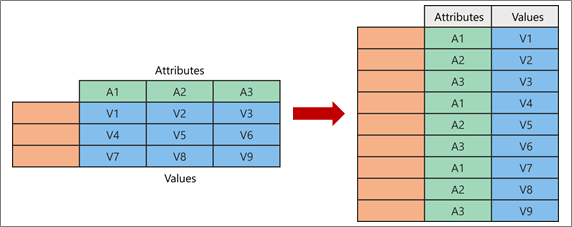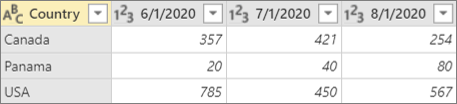Μπορεί να θέλετε να καταργήσετε τη συγκέντρωση δεδομένων, τα οποία ορισμένες φορές ονομάζονται ισοπέδωση των δεδομένων, για να τα τοποθετήσετε σε μορφή πίνακα, έτσι ώστε όλες οι παρόμοιες τιμές να βρίσκονται σε μία στήλη. Αυτό είναι απαραίτητο, για παράδειγμα, για να δημιουργήσετε ένα γράφημα ή μια αναφορά.
Όταν καταργείτε τη συγκέντρωση, αποσυσκευάζετε τα ζεύγη χαρακτηριστικού-τιμής που αντιπροσωπεύουν ένα σημείο τομής των νέων στηλών και τα προσανατολίζετε εκ νέου σε ισοπεδωμένες στήλες:
-
Οι τιμές (με μπλε χρώμα στα αριστερά) καταψηφίζονται σε μια νέα στήλη (με μπλε χρώμα στα δεξιά).
-
Τα χαρακτηριστικά (με πράσινο χρώμα στα αριστερά) καταψηφίζονται σε μια νέα στήλη (με πράσινο χρώμα στα δεξιά) και τα διπλότυπα αντιστοιχίζονται αντίστοιχα στη νέα στήλη "Τιμές".
Ακολουθεί το δείγμα δεδομένων που χρησιμοποιείται σε αυτή τη διαδικασία.
-
Για να ανοίξετε ένα ερώτημα, εντοπίστε ένα που έχει φορτωθεί προηγουμένως από το Πρόγραμμα επεξεργασίας Power Query, επιλέξτε ένα κελί στα δεδομένα και, στη συνέχεια, επιλέξτε Ερώτημα > Επεξεργασία. Για περισσότερες πληροφορίες , ανατρέξτε στο θέμα Δημιουργία, φόρτωση ή επεξεργασία ερωτήματος στο Excel.
-
Επιλέξτε μία ή περισσότερες στήλες. Σε αυτό το παράδειγμα, επιλέξτε όλες τις στήλες εκτός από τη Χώρα. Για να επιλέξετε περισσότερες από μία στήλες συνεχόμενα ή συνεχόμενα, πατήστε shift+κλικ ή CTRL+κλικ σε κάθε επόμενη στήλη.
-
Επιλέξτε Μετασχηματισμός > Κατάργηση συγκέντρωσης στηλών.
Result
Αυτή η εντολή απενεργοποιεί μη επιλεγμένες στήλες. Χρησιμοποιήστε αυτή την εντολή σε ένα ερώτημα όταν δεν είναι γνωστές όλες οι στήλες. Οι νέες στήλες που προστίθενται κατά τη διάρκεια μιας λειτουργίας ανανέωσης επίσης δεν έχουν ψηφιστεί.
-
Για να ανοίξετε ένα ερώτημα, εντοπίστε ένα που έχει φορτωθεί προηγουμένως από το Πρόγραμμα επεξεργασίας Power Query, επιλέξτε ένα κελί στα δεδομένα και, στη συνέχεια, επιλέξτε Ερώτημα > Επεξεργασία. Για περισσότερες πληροφορίες , ανατρέξτε στο θέμα Δημιουργία, φόρτωση ή επεξεργασία ερωτήματος στο Excel.
-
Επιλέξτε τις στήλες που δεν θέλετε να καταργήσετε. Για να επιλέξετε περισσότερες από μία στήλες συνεχόμενα ή συνεχόμενα, πατήστε shift+κλικ ή CTRL+κλικ σε κάθε επόμενη στήλη.
-
Επιλέξτε Μετασχηματισμός > Κατάργηση συγκέντρωσης άλλων στηλών.
Χρησιμοποιήστε αυτή την εντολή όταν δεν γνωρίζετε τον αριθμό των στηλών στην προέλευση δεδομένων και θέλετε να εξασφαλίσετε ότι οι επιλεγμένες στήλες θα παραμείνουν χωρίς ψήφο μετά από μια λειτουργία ανανέωσης.
-
Για να ανοίξετε ένα ερώτημα, εντοπίστε ένα που έχει φορτωθεί προηγουμένως από το Πρόγραμμα επεξεργασίας Power Query, επιλέξτε ένα κελί στα δεδομένα και, στη συνέχεια, επιλέξτε Ερώτημα > Επεξεργασία. Για περισσότερες πληροφορίες , ανατρέξτε στο θέμα Δημιουργία, φόρτωση ή επεξεργασία ερωτήματος στο Excel.
-
Επιλέξτε τις στήλες που θέλετε να καταργήσετε. Για να επιλέξετε περισσότερες από μία στήλες συνεχόμενα ή συνεχόμενα, πατήστε shift+κλικ ή CTRL+κλικ σε κάθε επόμενη στήλη.
-
Επιλέξτε Μετασχηματισμός > Κατάργηση συγκέντρωσης μόνο επιλεγμένων στηλών.